Fotor对于图片的各种处理方面是非常有帮助的,比如你想要将自己喜欢的图片进行裁减操作,那么你可以将图片添加到图片裁减的窗口中进行操作就可以了,Fotor中提供了非常丰富的一个裁减尺寸推荐,同时你也可以根据自己的想法进行图片的裁减,只需要用鼠标左键拉动图片上的裁减框进行裁减操作就可以了,裁减之后的图片可以保存在自己的电脑中,并且在保存图片的时候,可以设置图片的导出格式以及导出图片的质量等,下面小编就给大家讲解一下如何使用Fotor裁减图片大小的具体操作方法,如果你需要的情况下可以看看方法教程,希望可以帮助到大家。
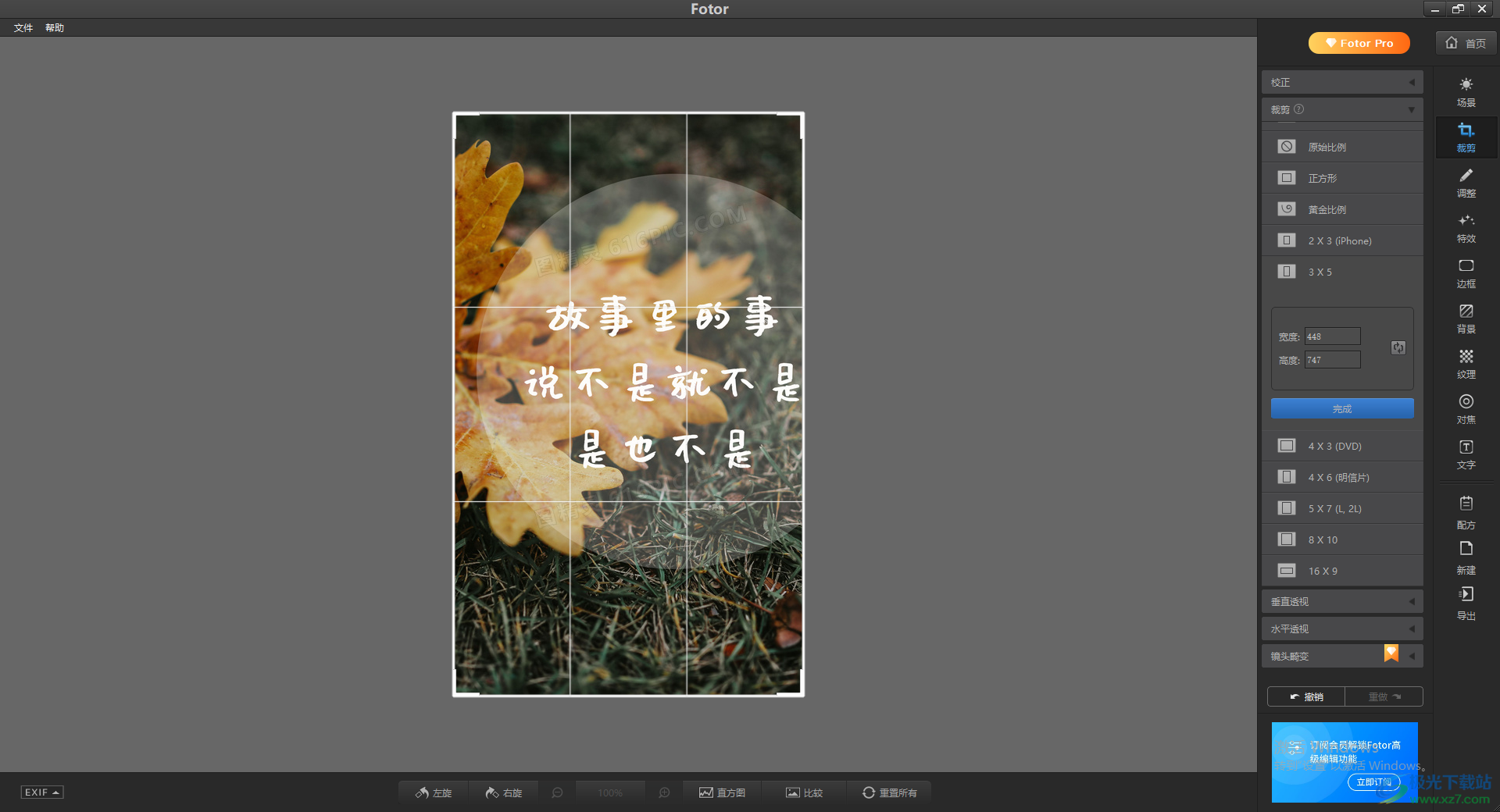
1.首先我们可以将Fotor打开,然后进入到Fotor的操作页面中,在该页面的下方将【图片裁减】进行点击,然后在打开的窗口中将我们需要的图片选中进行添加。
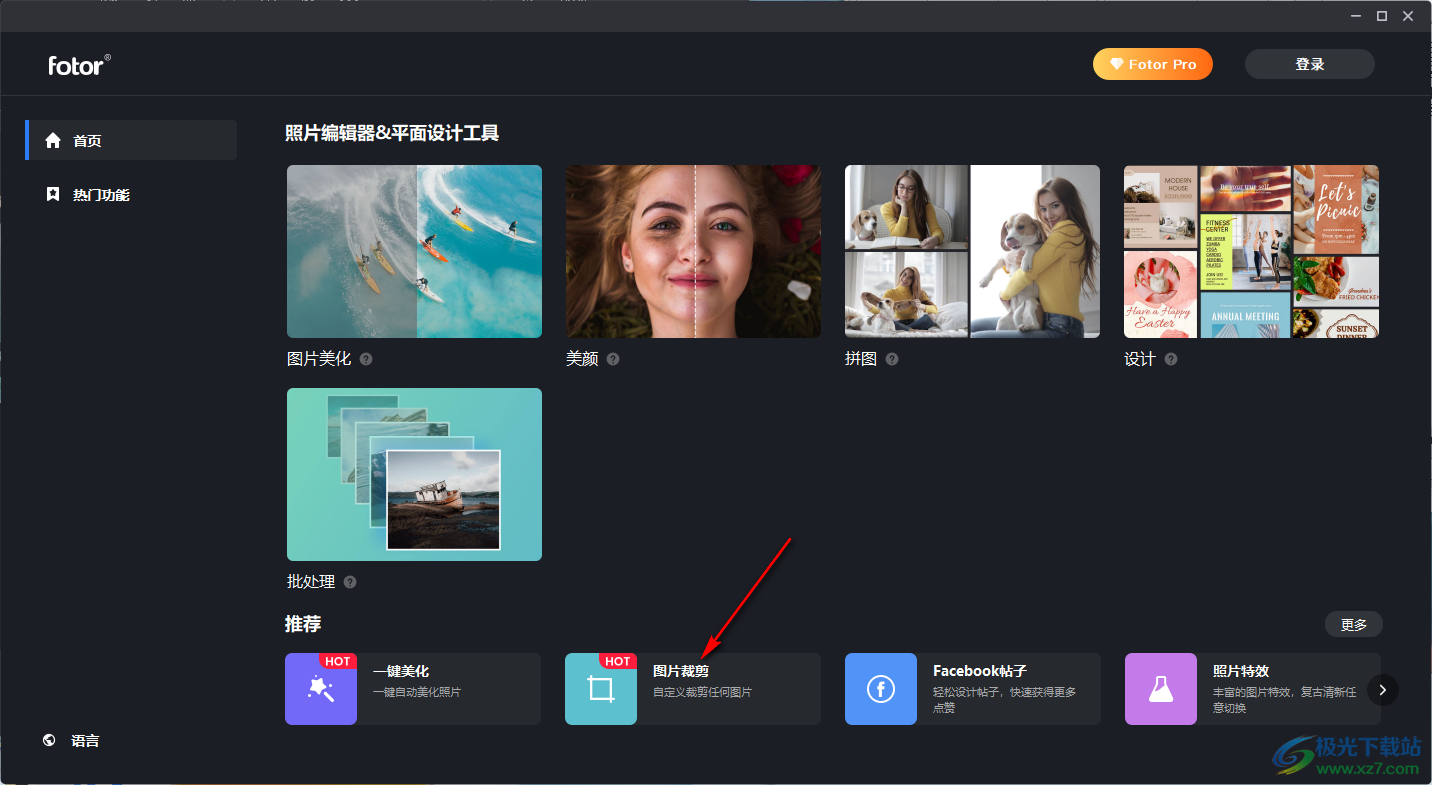
2.当我们将图片添加进来之后,在右侧就会显示很多的裁减尺寸,同时你也可以进行自定义裁减,比如我们选择【自定义裁减】,那么你可以用鼠标左键拉动图片上的裁减框进行裁减。
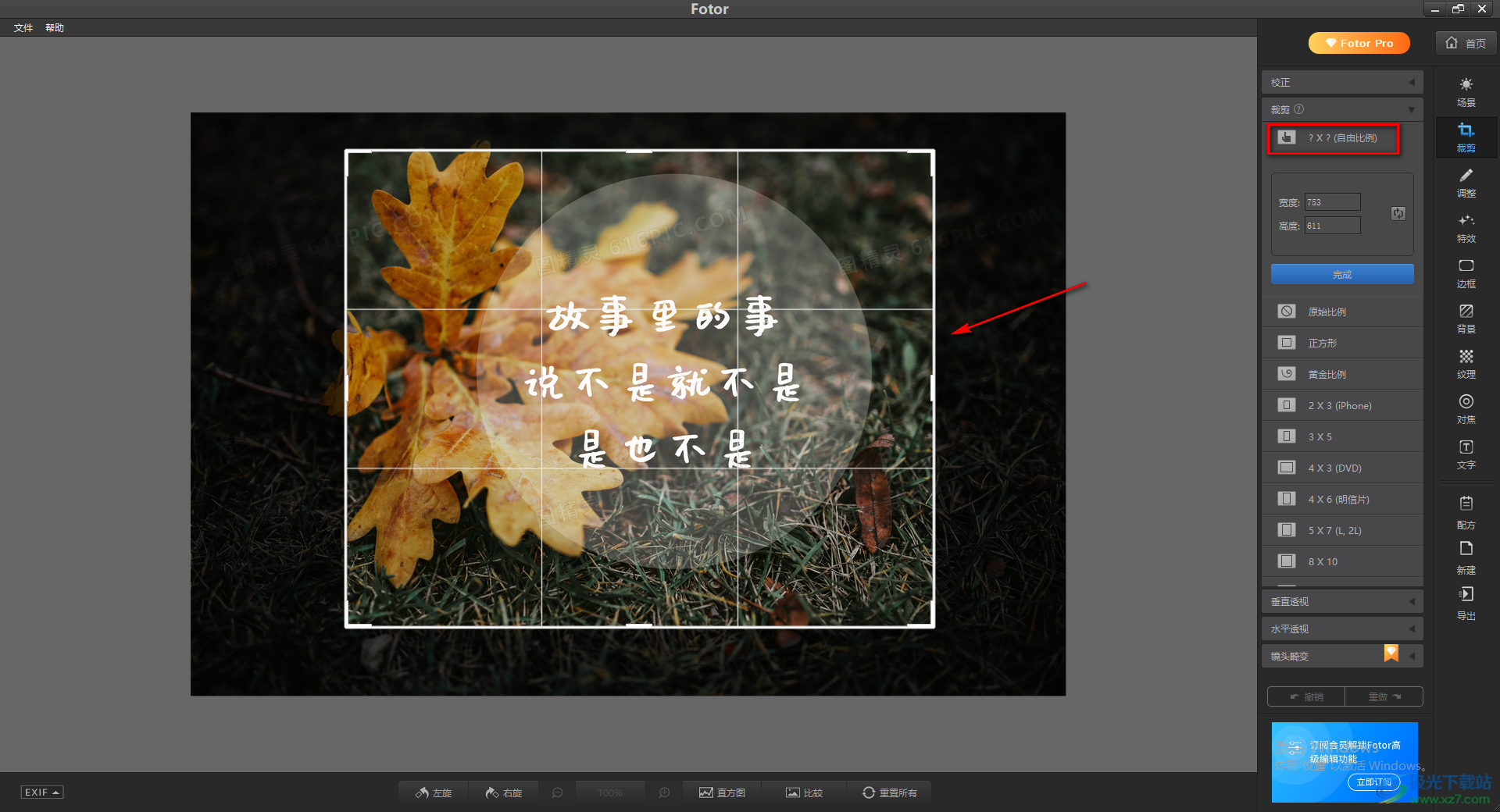
3.你也可以选择其他的裁减尺寸,选择之后我们的图片就会根据选中的尺寸进行裁减。
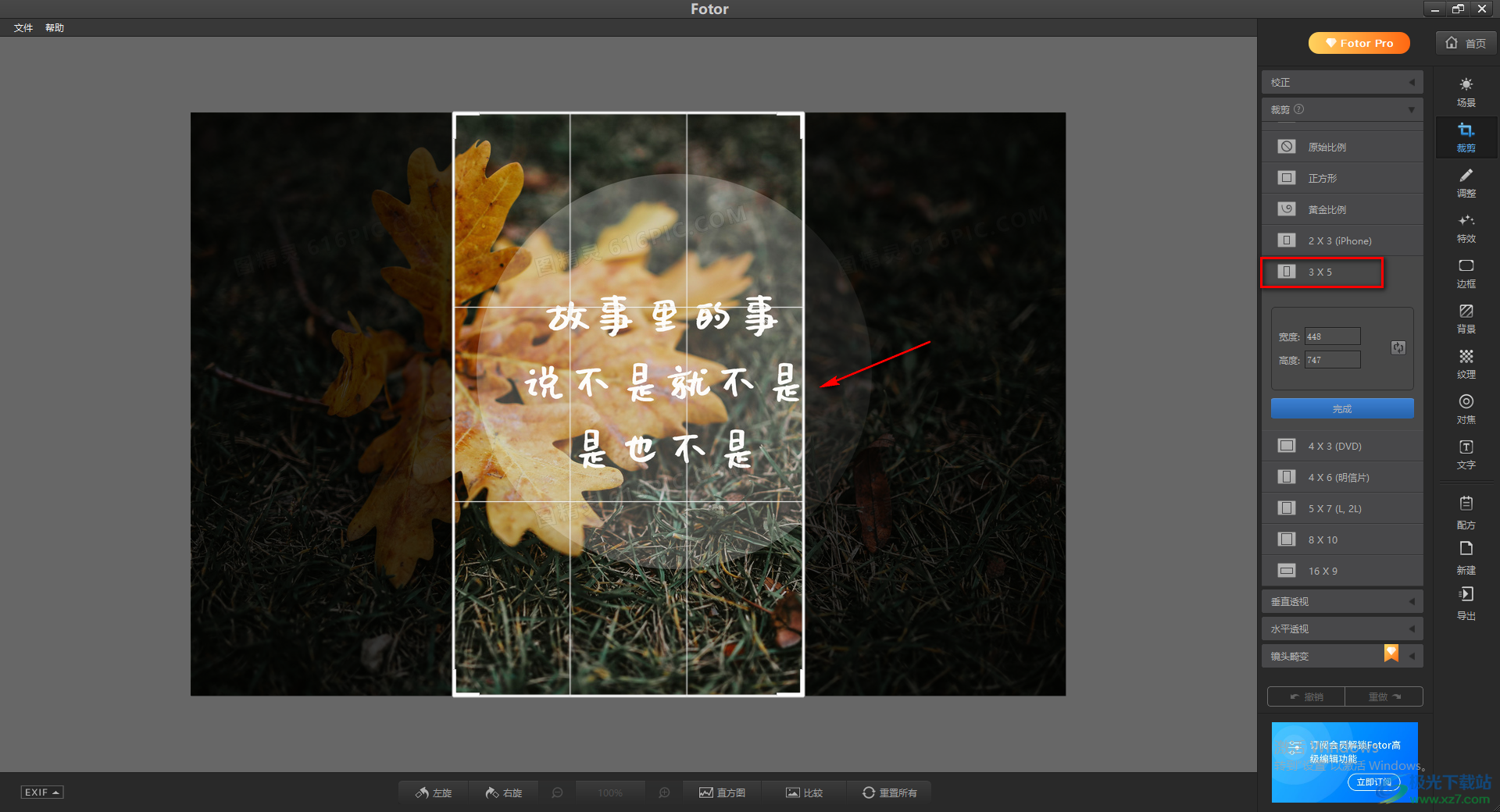
4.选择好尺寸之后,就可以点击【完成】按钮保存我们的设置。
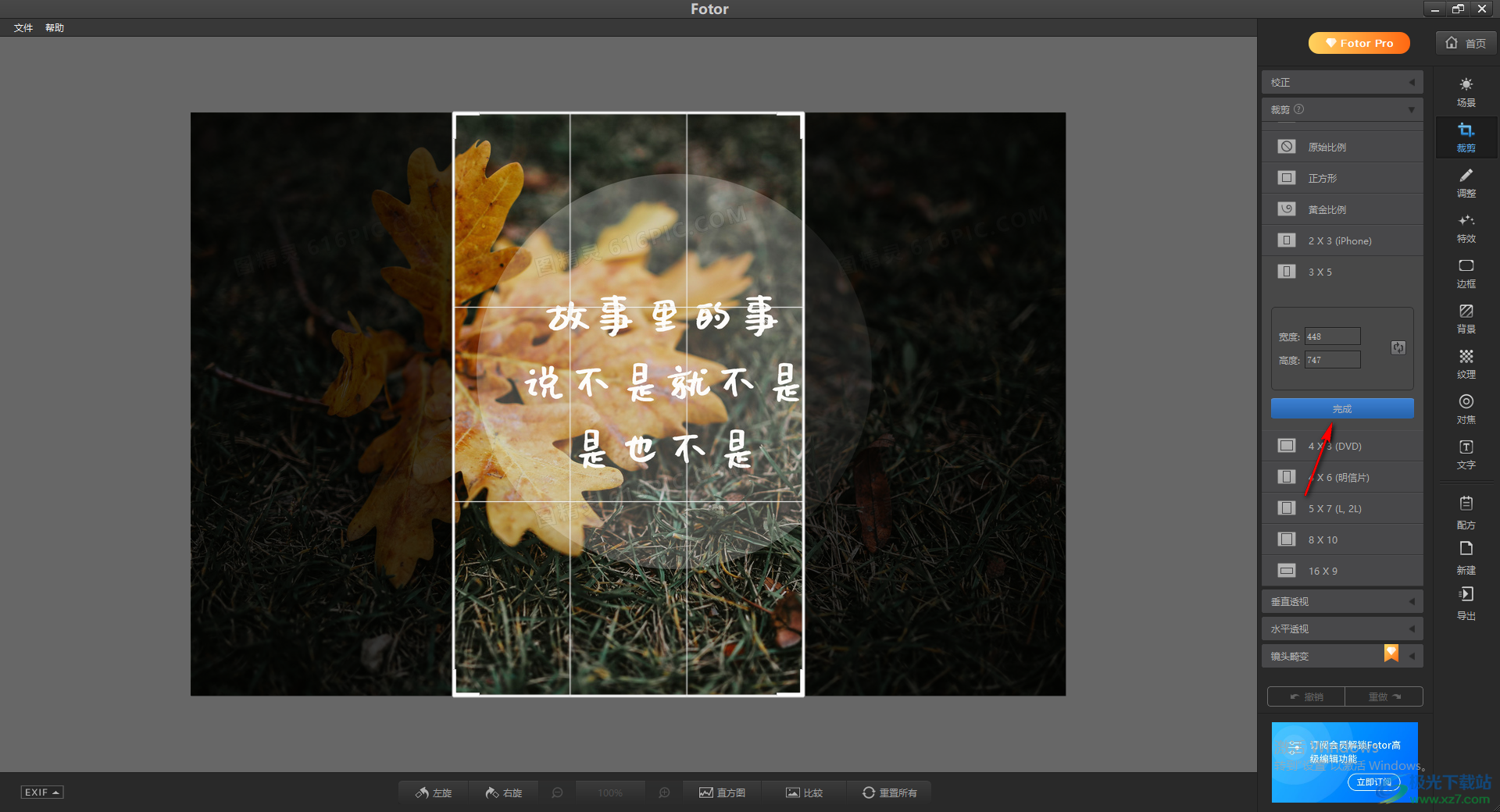
5.之后点击右下角的【导出】按钮,选择【保存到电脑】即可。
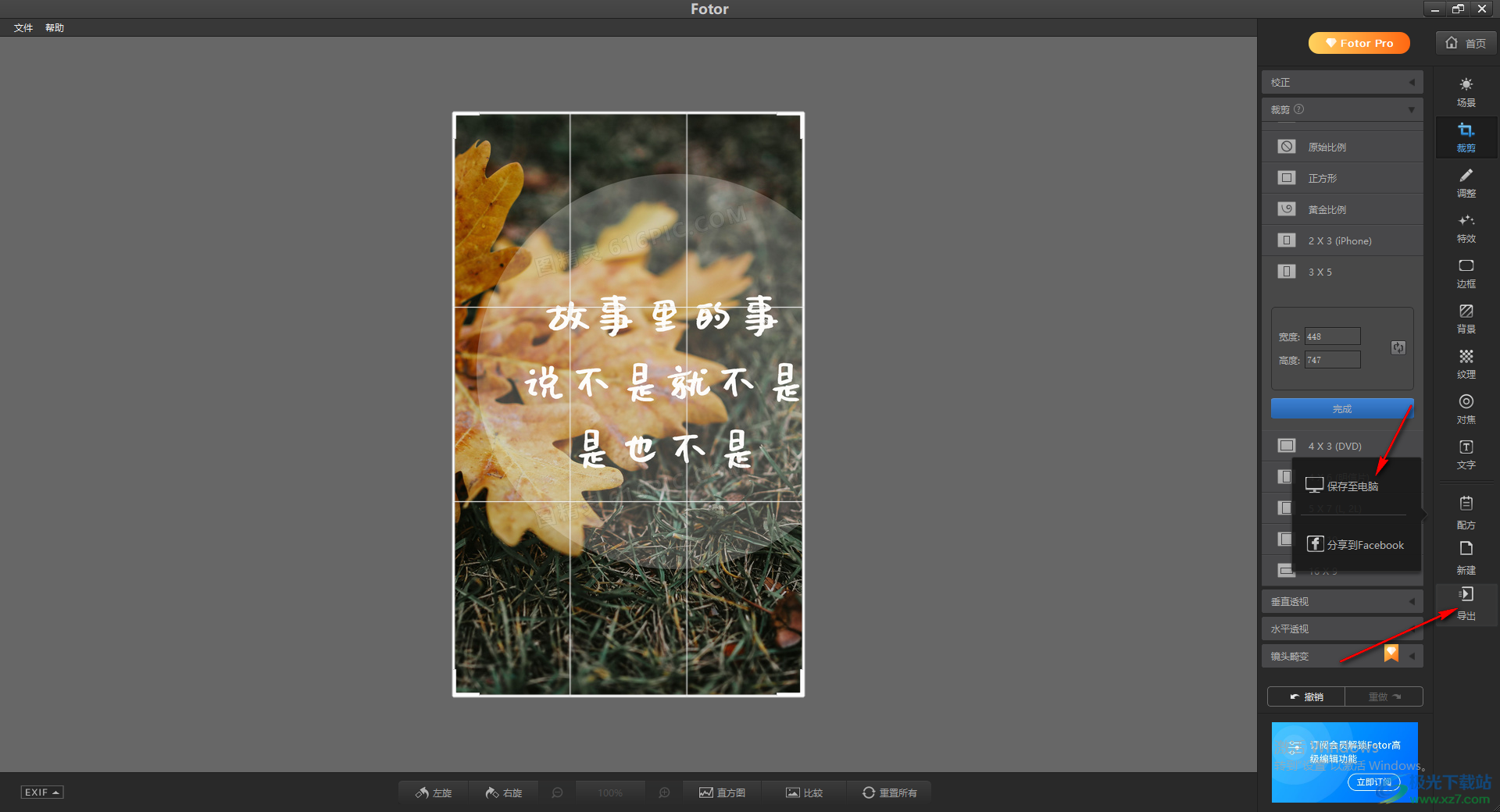
6.然后在弹出的保存窗口中,根据自己的需要来设置一下文件存放路径,以及导出图片的格式,和尺寸大小以及导出的质量选择,之后点击保存按钮即可。
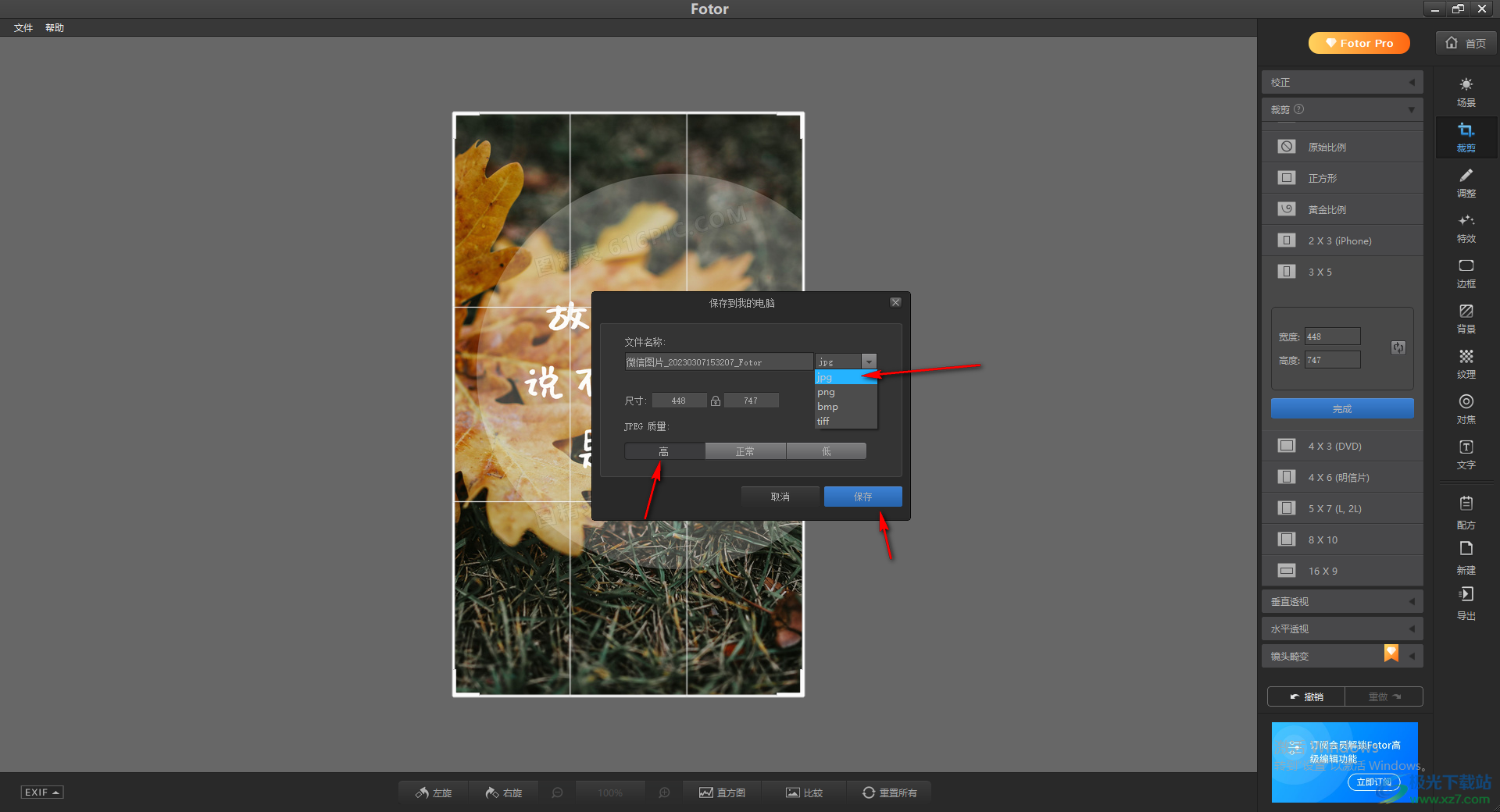
以上就是关于如何使用Fotor裁减图片的具体操作方法,有的时候我们想要使用到图片不符合自己需要的尺寸大小,那么可以通过Fotor将图片进行裁减操作,根据软件推荐的裁减尺寸来设置,或者可以自定义设置裁减尺寸,需要的话可以操作试试。
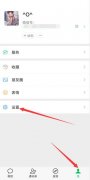 微信发出去有声音怎么设置
微信发出去有声音怎么设置
1、打开微信点击我进入设置页面,点击新消息通知进入页面。......
 如何阻止电脑自动更新:关闭Windows更新的
如何阻止电脑自动更新:关闭Windows更新的
对于许多用户来说,Windows自动更新虽然可以强化系统安全性,但......
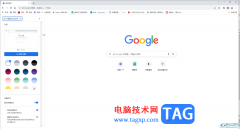 Google Chrome电脑版设置静音的方法教程
Google Chrome电脑版设置静音的方法教程
谷歌浏览器是一款非常好用的软件,我们可以在其中分为各种官......
 win7c盘满了扩容教程
win7c盘满了扩容教程
一般来说,c盘是我们的系统盘,需要存放所有的系统文件。如果......
 瘫痪的笔记本维修步骤:如何找出笔记本
瘫痪的笔记本维修步骤:如何找出笔记本
笔记本电脑在现代生活中扮演着越来越重要的角色。当它突然无......

虎牙直播软件是一款很多小伙伴都在使用的一款弹幕式互动直播平台,在虎牙直播软件中,我们不仅可以观看自己喜爱的主播的直播,还可以自己开启直播。在自己进行直播的过程中,直播助手...

非常多的朋友喜欢使用CorelDRAW这款软件,那么CorelDRAW怎么绘制公文包呢?下面小编就和大家分享一下CorelDRAW绘制公文包教程,有需要的朋友可以来学习一下哦。...

libreoffice是一款可以和office以及WPS想媲美的办公软件,它的功能更加的丰富,并且无需购买就可以直接使用,也不会有额外的会员费或是付费内容。在使用libreoffice的过程中,我们需要的编辑工...

谷歌浏览器是一款非常受欢迎的软件,很多小伙伴都在使用。在谷歌浏览器中如果我们希望清除历史记录,以保护自己的隐私信息,提高信息的安全性,小伙伴们知道具体该如何进行操作吗,其...

秒书是一款独特的写作工具软件,它可以帮助用户高效完成文章或是小说等内容的协作,还可以实现文章的智能排版,让用户简单轻松的完成了文字的录入和排版,因此秒书软件深受用户的喜爱...

GeoGebra几何画板是一款非常好用的软件,很多小伙伴都在使用。如果我们想要在GeoGebra几何画板中制作点移动的效果,小伙伴们知道具体该如何进行操作吗,其实操作方法是非常简单的,只需要...
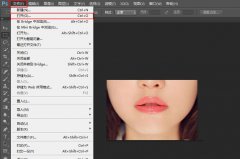
小伙伴们你们知道如何用PS换口红颜色呢?今天小编很乐意与大家分享ps改变口红颜色的教程,感兴趣的可以来了解了解哦。...
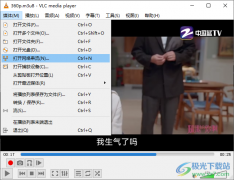
vlcmediaplayer播放器是一款功能丰富并且操作简单的影音播放器,在这款播放器中,我们不仅可以观看自己保存在电脑中的视频以及音频文件,还可以通过输入直播源来观看实时的电视直播,实现...

3Ds MAX线条如何添加顶点并编辑呢?今天笔者就讲解3Ds MAX线条添加顶点并编辑的详细步骤,需要学习的朋友就来下文看一看吧,相信对大家一定会有所帮助的。...
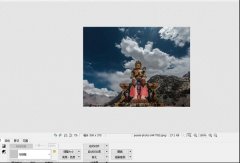
还不会使用PhotoScape制作边缘效果图片吗?其实很简单,下面小编就为大家讲解一下PhotoScape制作边缘效果的方法哦,大家不要错过哦。...

安装win11以后,想使用耳机听音乐发现耳机插入电脑没有声音,是怎么回事呢?今日为你们带来的文章是关于win11耳机没声音的解决方法,还有不清楚小伙伴和小编一起去学习一下吧。...
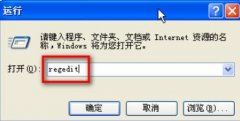
可能有的朋友还不会查看极域电子教室的密码,那么还不会的朋友赶快来和小编一起学习一下极域电子教室密码查看的方法吧,希望通过本篇教程学习,可以帮助到大家。...

pattaizer是一款能够为图片进行模糊处理的特殊工具,它被广泛应用在多种环境中,帮助用户简单轻松的生成具有艺术效果的马赛克图片,而且只需简单的点击几下即可生成,因此pattaizer软件吸引...

很多小伙伴在使用Edge浏览器的过程中都喜欢对浏览器进行各种自定义设置,例如外观、主题或是背景图片等。有的小伙伴有多个自己常用的网站,想要将其添加到任务栏中,这时我们只需要打...
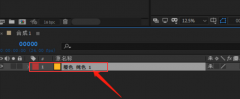
Ae软件是一款功能强大的影音处理软件,有非常多的朋友在使用Ae这款软件,那么如果想将视频添加扭曲效果,需要怎么操作呢?可能有的朋友还不太清楚,现在就跟着小编一起来看看吧。...